Cum să creezi un videoclip pentru o pagină de afaceri Facebook
Publicat: 2020-07-24Este important să înveți cum să adaugi fotografii la Pagina ta de afaceri Facebook sau prin Facebook Business Manager, dar la fel este și crearea și încărcarea conținutului video. Videoclipurile pot completa fotografiile și pot adăuga și mai multă atracție vizuală unei Pagini.
Din fericire pentru companii, Facebook permite să consume mai multe forme de conținut video pentru cei 1,49 miliarde de utilizatori activi zilnic, inclusiv:
- Video tradițional
- Videoclipuri live
- Videoclipuri la 360 de grade
Cum să încărcați un videoclip pe o pagină de Facebook
Procesul de adăugare a unui videoclip la o pagină de afaceri Facebook este ușor și durează doar câteva clicuri pentru a configura. Pe Pagina dvs., faceți clic pe pictograma „Fotografie/Video” de sub butonul mare „Creează postare” pentru a începe procesul.

De acolo:
- Selectați videoclipul pe care doriți să îl încărcați din fereastra pop-up care arată fișierele de pe computer.
- Adaugă titlul videoclipului. De asemenea, aveți opțiunea de a scrie o descriere și de a furniza etichete specifice.
- Introduceți informații suplimentare despre videoclip. În coloana din dreapta a paginii, puteți modifica diferite opțiuni pentru videoclipul dvs., cum ar fi miniatura utilizată, opțiunile de distribuție și chiar adăugarea de subtitrări. Faceți clic pe butonul „Următorul” și apoi pe butonul „Finalizare” ulterior pentru a finaliza procesul.
Rețineți că acesta nu este singurul mod în care Facebook vă permite să încărcați videoclipuri pe Pagina dvs. În timp ce sunteți conectat la Facebook și vă vizitați propria pagină, puteți face clic pe opțiunea „Instrumente de publicare” din partea stângă a paginii. De acolo, faceți clic pe secțiunea „Biblioteca video” din lista lungă de instrumente disponibile din partea stângă a ecranului. O bibliotecă video a încărcărilor dvs. anterioare este disponibilă aici. Faceți clic pe butonul albastru „Încărcați” din colțul din dreapta sus al bibliotecii video pentru a încărca noul videoclip.
Dacă utilizați instrumentul Facebook Creator Studio, puteți încărca și videoclipuri în Pagina dvs. într-un mod și mai simplu. Doar faceți clic pe butonul „+” de pe orice pagină, selectați opțiunea „Video” și selectați videoclipul pe care doriți să îl adăugați. De asemenea, Creator Studio vă permite să încărcați mai multe videoclipuri în același timp, ceea ce vă poate fi util dacă gestionați mai multe pagini.
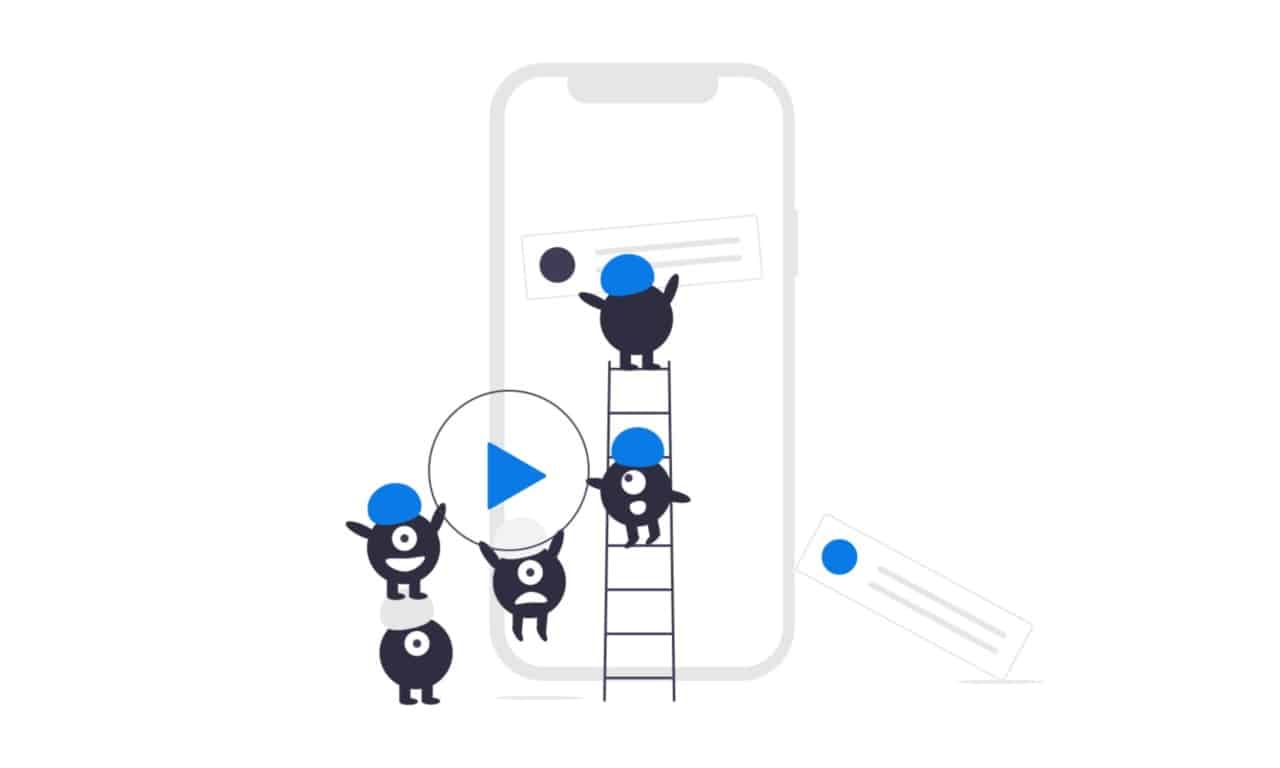
Indiferent de metodele pe care le alegeți pentru a încărca videoclipuri pe Facebook, va trebui să vă amintiți câteva criterii specifice pentru videoclipul dvs.
- Facebook recomandă un format de fișier MP4 (deși sunt acceptate aproape tipuri de fișiere video)
- Rezoluția video nu poate depăși 1080p
- Dimensiunea fișierului video nu poate fi mai mare de 10 GB
- Videoclipurile trebuie să dureze 240 de secunde (4 minute) sau mai puțin
- Compresia audio trebuie să fie Stereo AAC cu o compresie de 128 kbps
Cum să editați videoclipurile existente pe Facebook
În unele cazuri, este posibil să trebuiască să faceți unele modificări unui videoclip existent pe Pagina dvs. de afaceri Facebook. Din fericire, puteți face editări în materialul video de pe Facebook fără a fi nevoie să ștergeți și să încărcați din nou videoclipul.
- Faceți clic pe fila „Instrumente de publicare” din partea de sus a paginii și apoi faceți clic pe secțiunea „Biblioteca video” din partea stângă a ecranului.
- Găsiți videoclipul pe care doriți să îl editați și faceți clic pe pictograma creion și hârtie asociată videoclipului pentru a începe editarea.
- După efectuarea modificărilor corespunzătoare, faceți clic pe butonul „Salvare”.
Cum să adăugați subtitrări la videoclipuri de pe Facebook
Subtitrările pot fi utile multor spectatori chiar dacă nu au deficiențe de auz. După ce ați încărcat un videoclip în cronologia dvs., puteți face clic pe butonul „Generare” din partea de sus a postării, ceea ce permite Facebook-ului să creeze automat subtitrări pentru videoclipul dvs. Cu toate acestea, le puteți edita pentru precizie înainte de a apăsa butonul „Salvare în videoclip”.
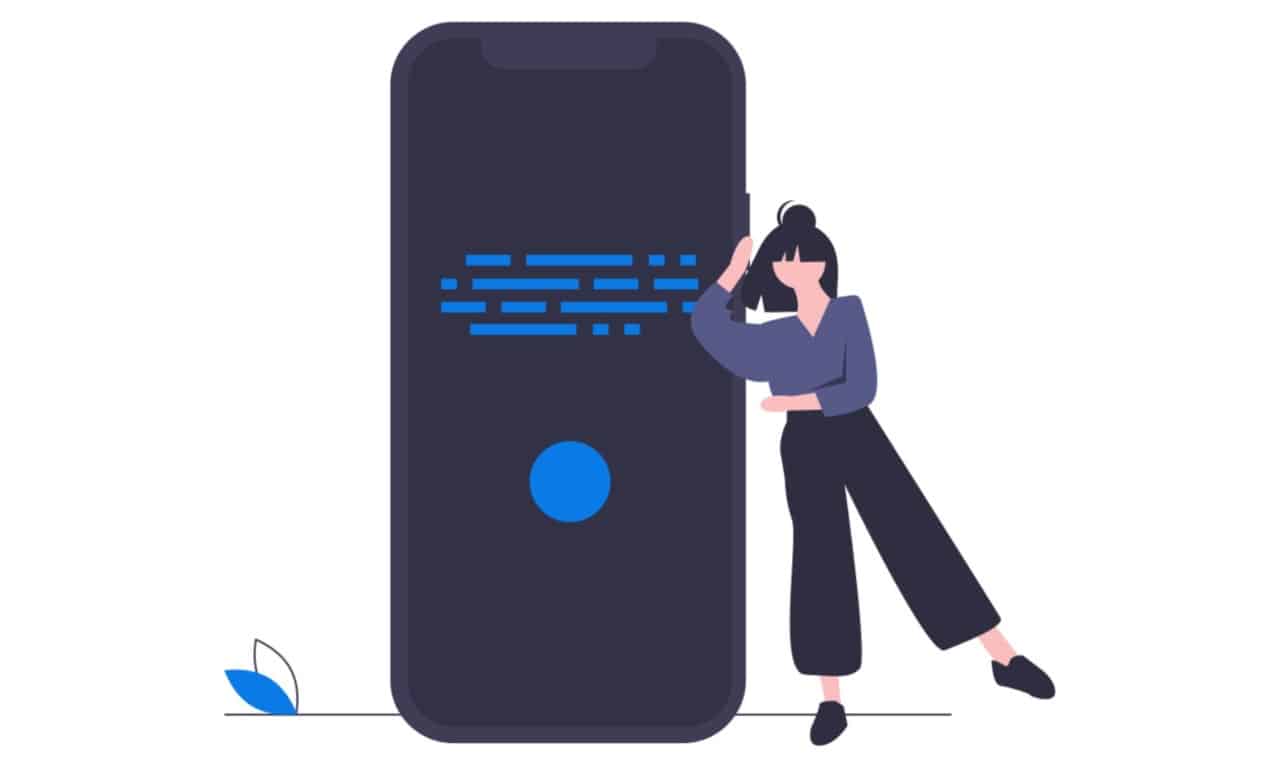

De asemenea, puteți opta pentru încărcarea propriilor subtitrări ca fișier SubRip (.srt). Cu toate acestea, asigurați-vă că fișierul este denumit și formatat corect pe baza criteriilor de mai jos:
- Pentru numele fișierelor, asigurați-vă că respectă convenția de denumire adecvată de mai jos.
nume fișier.[codul limbă]_[codul țării].srt.
- Există, de asemenea, mai multe criterii pentru formatare:
- Asigurați-vă că fiecare subtitrare are un număr unic de secvență care începe cu numărul „1”.
- Ștampilele de timp de pe fișier ar trebui să includă fiecare cifră în formatul „hh:mm:ss,fff”. De asemenea, ar trebui să adăugați zerouri în fața numerelor cu o singură cifră, cum ar fi 03 sau 09.
- Asigurați-vă că fișierul text este codificat în UTF-8
Dacă fișierele dvs. de subtitrare îndeplinesc aceste cerințe, puteți continua și să le încărcați în videoclipul de pe Pagina dvs. de afaceri Facebook.
- Când încărcați videoclipul, asigurați-vă că faceți clic pe secțiunea „Subtitrări și subtitrări (CC)” din coloana din dreapta ecranului.
- Selectați limba principală a subtitrărilor, pe care o puteți găsi în secțiunea „Limba video”. Finalizați restul setărilor video și apoi fie încărcați subtitrările personalizate, fie solicitați ca Facebook să genereze automat subtitrări pentru dvs.
- Apăsați butonul „Publicați” pentru a încărca videoclipul.
De asemenea, puteți adăuga subtitrări la videoclipul existent. Găsiți postarea video și apoi faceți clic pe pictograma cu trei puncte din colțul din dreapta sus al postării. Faceți clic pe opțiunea „Editați postarea” și urmați aceiași pași de mai sus pentru a adăuga subtitrări.
Cum să utilizați videoclipuri live pentru o pagină de afaceri Facebook
O altă modalitate de a ajunge la publicul de pe Pagina ta este găzduirea unui videoclip live făcând clic pe butonul „Live”, care se află în rândul de funcții „Creează”. De acolo, trebuie doar să selectați camera pe care doriți să o utilizați pentru a captura imagini și sunteți gata de plecare.

În acest moment, puteți alege să începeți imediat fluxul live sau să îl programați cu până la o săptămână înainte. Dacă alegeți ultima opțiune, puteți oferi detalii suplimentare celor care ar putea fi interesați să vizioneze, cum ar fi ora, data și o imagine pentru a agăța oamenii pentru eveniment.
Odată programat, Facebook va publica automat o postare de anunț despre viitorul flux live, precum și o a doua postare care apare la data și ora programate pentru videoclipul tău live.
Funcția ar trebui să fie disponibilă pe majoritatea smartphone-urilor care au o cameră, dar dacă transmiteți de pe un computer, Facebook vă recomandă să utilizați browserul web Google Chrome.
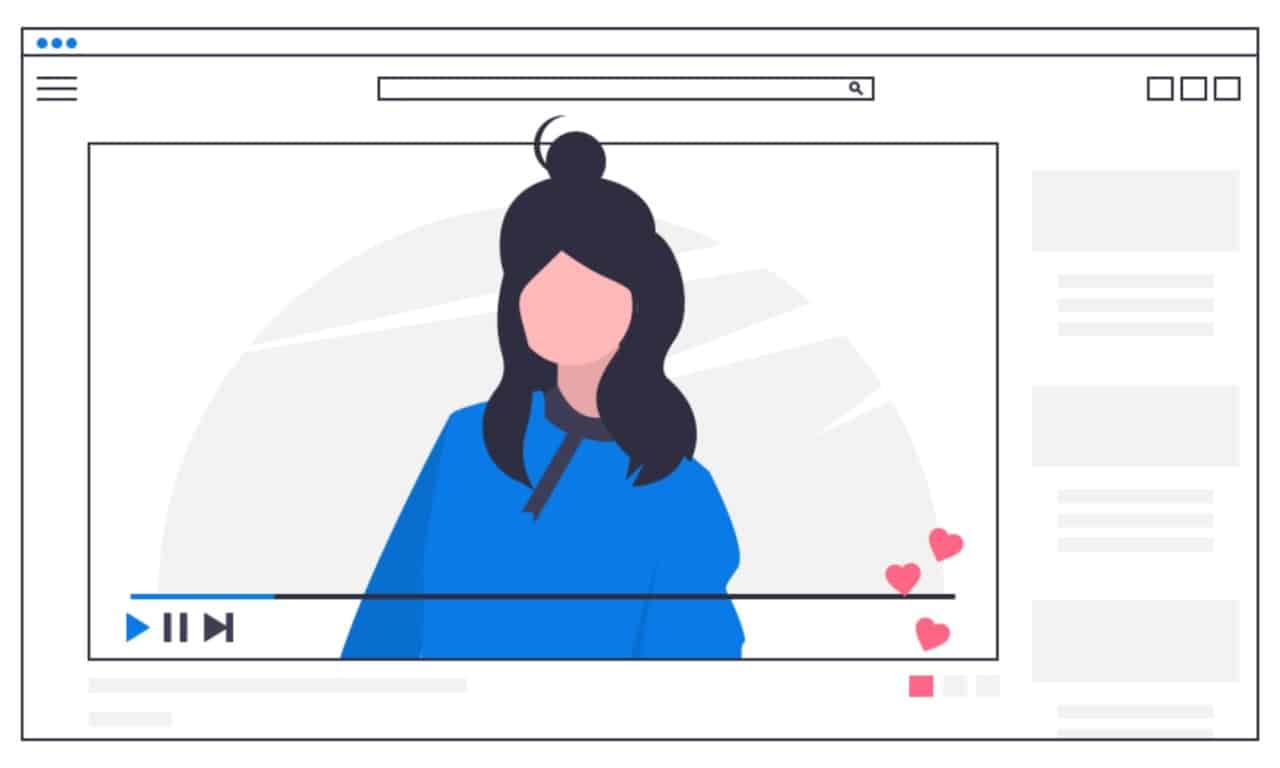
Cum să adăugați videoclipuri Facebook 360 pe pagina dvs
Dacă videoclipurile tradiționale și în direct nu sunt suficiente, atunci înregistrările video la 360 de grade ar putea fi în ordine. Acest tip de conținut video este realizat cu camere speciale care pot surprinde toate 360 de grade ale unei scene în același timp.
Din fericire, puteți încărca videoclipuri la 360 de grade în același mod ca și conținutul video obișnuit. Cu toate acestea, va trebui să modificați mai multe setări video înainte de a încărca materialul.
- Faceți clic pe butonul Foto/Video de pe Pagina dvs.
- Selectați și încărcați videoclipul la 360 de grade de pe computer.
- Faceți clic pe fila „360 Director Tools”, apăsați selecția „360 Mode” și deschideți opțiunile video.
- Găsiți pictograma roată și selectați proiecția video corectă pentru filmarea dvs. De asemenea, puteți trece cu mouse-ul pe pictograma căștilor pentru a vedea dacă videoclipul dvs. include audio spațial.
- Dacă este necesar, adăugați sau înlocuiți numeroasele puncte de ghidare din videoclip.
- Finalizați opțiunile de publicare a videoclipului și apăsați „Finalizare” pentru a-l încărca.
Rețineți că trebuie să vă asigurați că fișierul video include metadate specifice 360 sau sferice. În caz contrar, videoclipul nu se va încărca corect. Puteți folosi linkurile de mai jos pentru a adăuga metadate în fișierul dvs. De asemenea, puteți verifica cerințele Facebook pentru videoclipuri acceptabile la 360 de grade printr-o diagramă la îndemână.
- Instrumente director 360
- Audio 360 Encoder
- Injector de metadate media spațiale

Puterea video pe o pagină de Facebook
Imaginile pot spune o mie de cuvinte, dar videoclipul potrivit poate face mult mai mult pentru consumator. În câteva secunde, videoclipurile tale pot spune cuiva dacă ar trebui să facă afaceri cu tine sau cu un alt concurent.
Furnizarea de o varietate suficientă în conținutul dvs. video nu numai că vă pune în centrul atenției pentru a vedea consumatorii actuali și potențiali; de asemenea, arată că sunteți dispus să interacționați cu ei în multe moduri pentru a le câștiga încrederea și investiția.
